Sling TV エラー 8-12 メッセージを修正
公開: 2022-09-08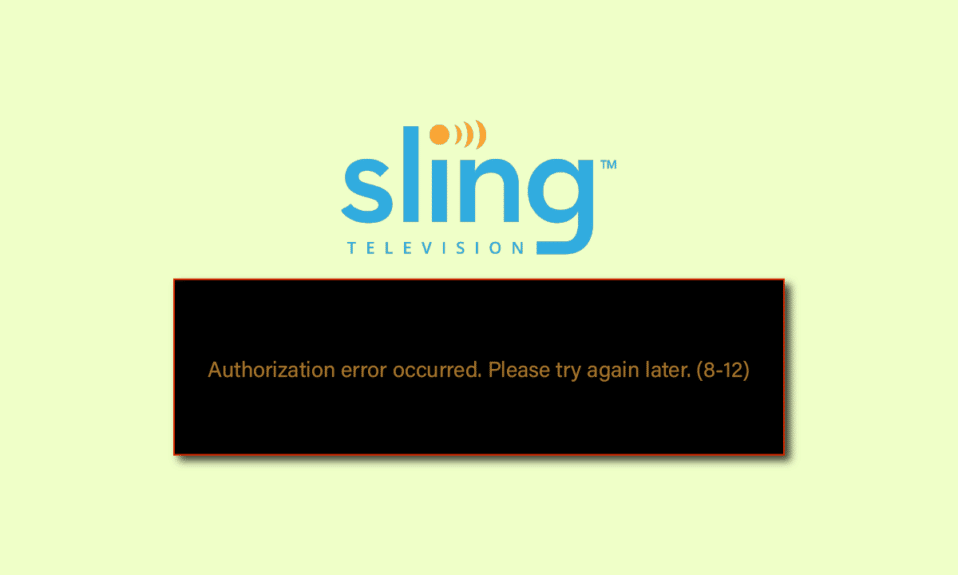
ユーザーに多くのオファーを提供する手頃な価格で実用的なストリーミング サービスは、Sling TV プラットフォームです。 プラットフォームでのストリーミング中にエラー メッセージが表示され、エラー メッセージの修正に戸惑ったことがあるかもしれません。 最も一般的なエラー メッセージの 1 つは、Sling TV エラー 8-12 です。 概して、このエラーはアカウントの認証失敗が原因で発生する可能性があります。 他にも理由がある可能性があり、Sling からエラー メッセージが表示される理由についての質問に対する回答を探している可能性があります。 ポップアップする可能性のある別の一般的なエラー メッセージは、エラー メッセージ 8 4612 です。Sling TV でエラー 8 4612 が発生する原因と、デバイスのエラー メッセージを修正するにはどうすればよいでしょうか? この記事には、この説明で与えられたすべての質問に対する回答があります。
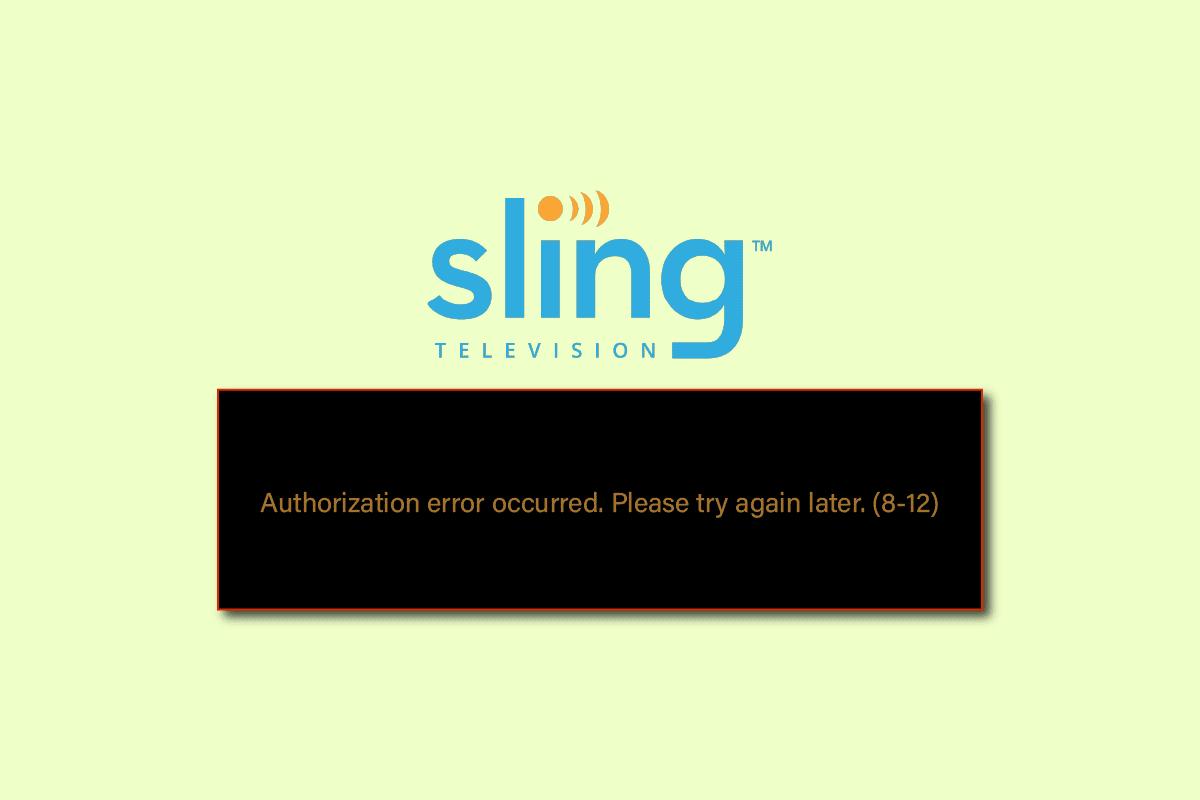
コンテンツ
- Sling TV エラー 8-12 メッセージを修正する方法
- 方法 1: 基本的なトラブルシューティング方法
- 方法 2: Sling TV アプリを更新する
- 方法 3: Sling TV アプリをリセットする
- 方法 4: Widevine をインストールする (該当する場合)
- 方法 5: Sling TV アプリを再インストールする
- 方法 6: Sling TV サポートに連絡する
Sling TV エラー 8-12 メッセージを修正する方法
認証エラーが発生したなどのエラー メッセージの考えられる原因。 後でもう一度やり直してください (8-12)。エラー 8 4612 がこのセクションにリストされています。
- インターネット接続の問題 - デバイスが接続されているインターネット接続に、不具合やエラーが発生している可能性があります。 デバイスが接続されている Wi-Fi ネットワークが不安定な場合、このエラーが表示されることがあります。
- キャッシュされたデータ - アプリとブラウザにキャッシュされたデータ ファイルが原因で、デバイスでこのエラーが発生する場合があります。
- 有料コンテンツ - 表示しようとしているコンテンツは無料プレビューをサポートしなくなり、有料コンテンツになる可能性があります。
- コンテンツが利用できない - 利用できない場合、Sling TV エラー 8-12 が発生することがあります。 プラットフォームでストリーミングしようとしているコンテンツが Sling TV によって削除された可能性があります。
- アカウントの問題- アカウントが複数のデバイスにリンクされている場合、ストリーミングしようとしているデバイスでエラーが発生する可能性があります。
- デバイスの不具合- ストリーミングしようとしているデバイスにエラーまたは不具合があり、このエラー メッセージが表示される場合があります。
- 破損したアプリ - アプリが破損している場合、またはアプリのコンテンツが欠落している場合、エラー メッセージが表示されることがあります。 これは通常、Windows 10 PC 上の UWP またはユニバーサル Windows プラットフォーム アプリで発生します。
- 不適切なインストール プロセス - インストール プロセスが正しくない場合、またはインストール プロセスに問題がある場合、このエラーが発生する可能性があります。
- Widevine インフラストラクチャが見つからない- Sling TV をオンラインでストリーミングするための主要な要件の 1 つである Widevine インフラストラクチャが Web ブラウザにない場合、このエラーが発生する可能性があります。
- サーバーの故障- エラーの理由の 1 つは、Sling TV の公式 Web サイトのサーバーの故障によるものです。
このセクションでは、Sling TV エラー 8-12 およびエラー 8 4612 メッセージの修正に役立つ一般的なトラブルシューティング方法について説明します。 完璧な結果を得るには、同じ順序でそれらに従ってください。
注: Android フォンには同じ設定がなく、これらの設定はブランドごとに異なるため、以下の手順はデバイスによって若干異なる場合があります。 Samsung Galaxy A21sを考慮に入れた Android スマートフォン用に説明されている手順。
方法 1: 基本的なトラブルシューティング方法
このエラーを修正する最初の最も単純な方法は、以下に示す基本的なトラブルシューティング方法を適用することです。
1A。 コンテンツの可用性を確認する
最初の対策として、コンテンツの無料プレビューが期限切れになり、有料コンテンツに変更されていないか確認してください。 これを行うには、デフォルトの Web ブラウザーを使用して、Sling TV の公式サポート ページでコンテンツのステータスを確認します。
1B. チャンネルのリロード
なぜ Sling がエラー メッセージを表示するのか疑問がある場合は、アプリまたは Web サイトでストリーミングしているチャンネルをリロードするという次の基本的な方法を試すことができます。
- Windows PC でCtrl+Rキーを押すか、ページの右上隅にあるリロードアイコンをクリックするだけです。
- Sling TV アプリでリロードするには、戻るボタンを押してから、Sling TV アプリでチャンネルを再度開きます。
1C。 別のチャンネルをストリーミングしてみる
Sling TV でエラー 8 4612 が発生する原因に関する質問への回答として、EZBN などの Sling TV アプリで別のチャンネルをストリーミングできるかどうかを確認してください。 他のチャンネルが機能している場合、ストリーミングしようとしている特定のチャンネルに一時的な不具合が発生している可能性があります。
1D。 別のアプリを使用してみる
お使いのデバイスで、Disney plus などの他の同様のアプリでコンテンツをストリーミングできるかどうかを確認してください。 他のメディア コンテンツ プラットフォームが再生可能な場合、問題は Sling TV アプリにある可能性があります。
1E. インターネット接続を確認する
Sling TV エラー 8-12 の一般的な原因の 1 つは、インターネット接続が不十分なことです。 Windows PC でインターネット接続の強度を確認できます。 Speedtest Web サイトにアクセスして、インターネット速度テストを実行します。
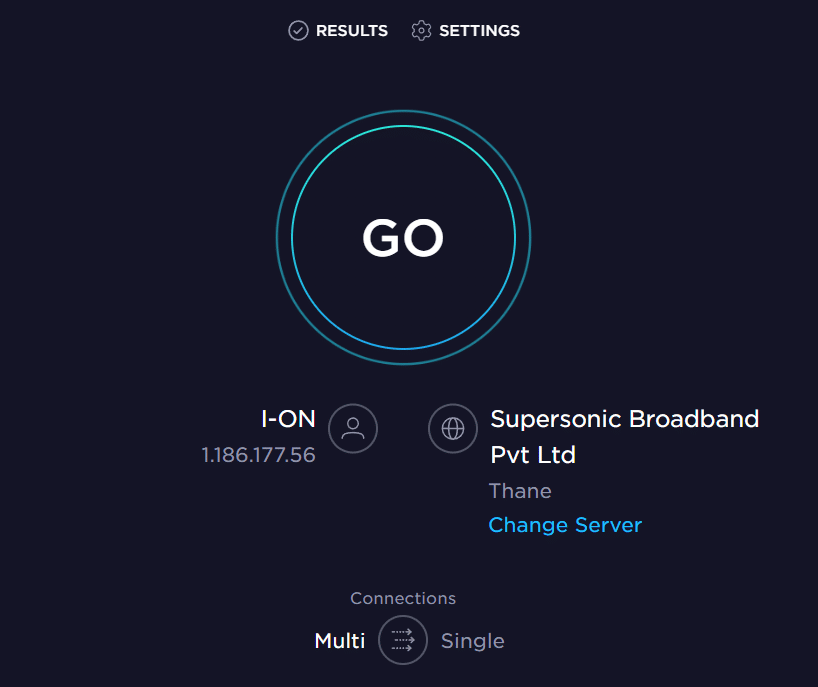
接続速度が25 Mbps未満の場合は、次の代替手段を検討してください。
- 別の Wi-Fi ネットワークを使用する、または
- インターネット接続のプラン変更。
1F。 Wi-Fi ルーターを再起動する
インターネット接続の問題を解決するには、Wi-Fi ルーターを再起動するか、電源を入れ直します。
1. ルーター/モデムの背面にある電源ボタンを押してオフにします。

2. ここで、ルーター/モデムの電源ケーブルを取り外し、コンデンサーから電力が完全に放電されるまで待ちます。
3. 次に、電源ケーブルを再接続し、1 分後に電源を入れます。
1G。 Sling TV サーバーのステータスを確認する
単純な停電やサーバーの故障により、ネットワークの状態に問題が発生する場合があります。 このような場合、デフォルトの Web ブラウザーで Sling TV ステータス ページにアクセスできます。
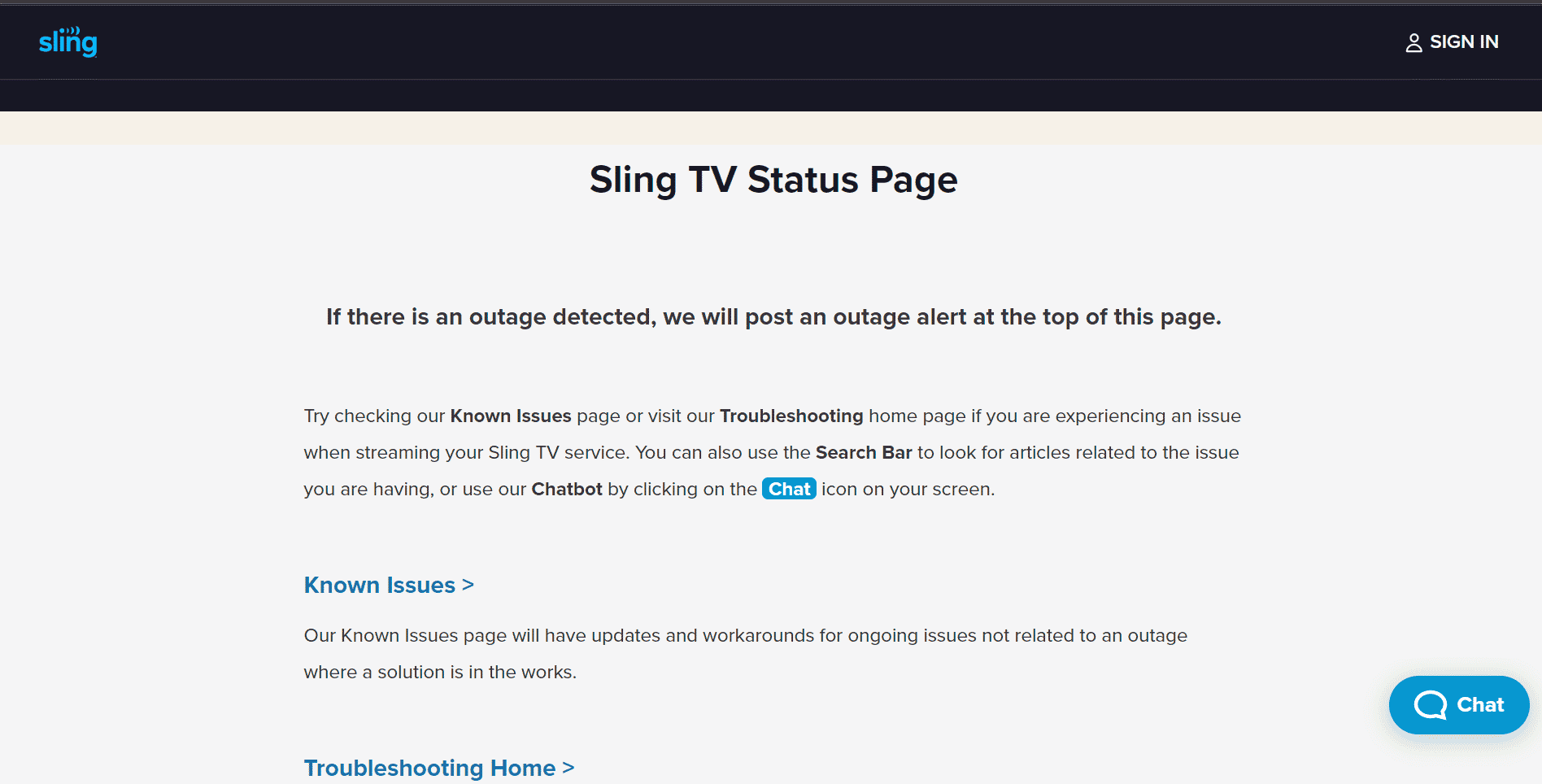
1H. Sling TV アプリを再起動する
Sling TV エラー 8-12 を修正するには、ストリーミング デバイスでアプリを再起動してみてください。
オプション I: Windows PC の場合
Windows PC で Sling TV アプリを再起動するには、以下の手順に従ってください。
1.タスク マネージャーからSling TV アプリのプロセスを閉じます。 Windows 10 でタスクを終了する方法については、ガイドに従ってください。
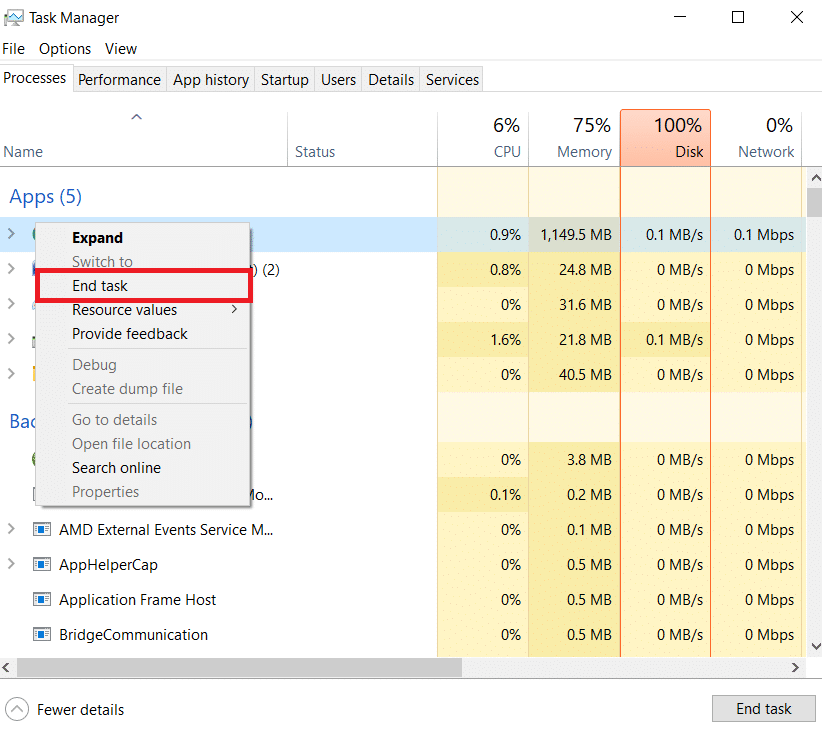
2. Windows の検索バーを使用して、 Sling TVアプリを検索して起動します。
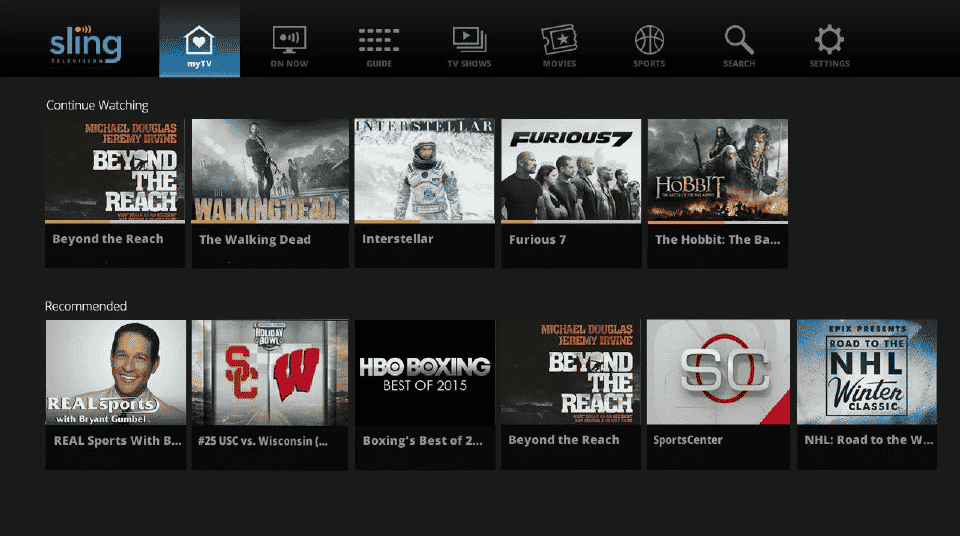
また読む: Slingアカウントを管理するにはどうすればよいですか
オプション II: Android フォンの場合
メソッドの次の簡単な手順に従って、Android スマートフォンで Sling TV アプリを再起動してエラーを修正できます。
1. 電話の左下隅にある最近のアプリのアイコンをタップします。
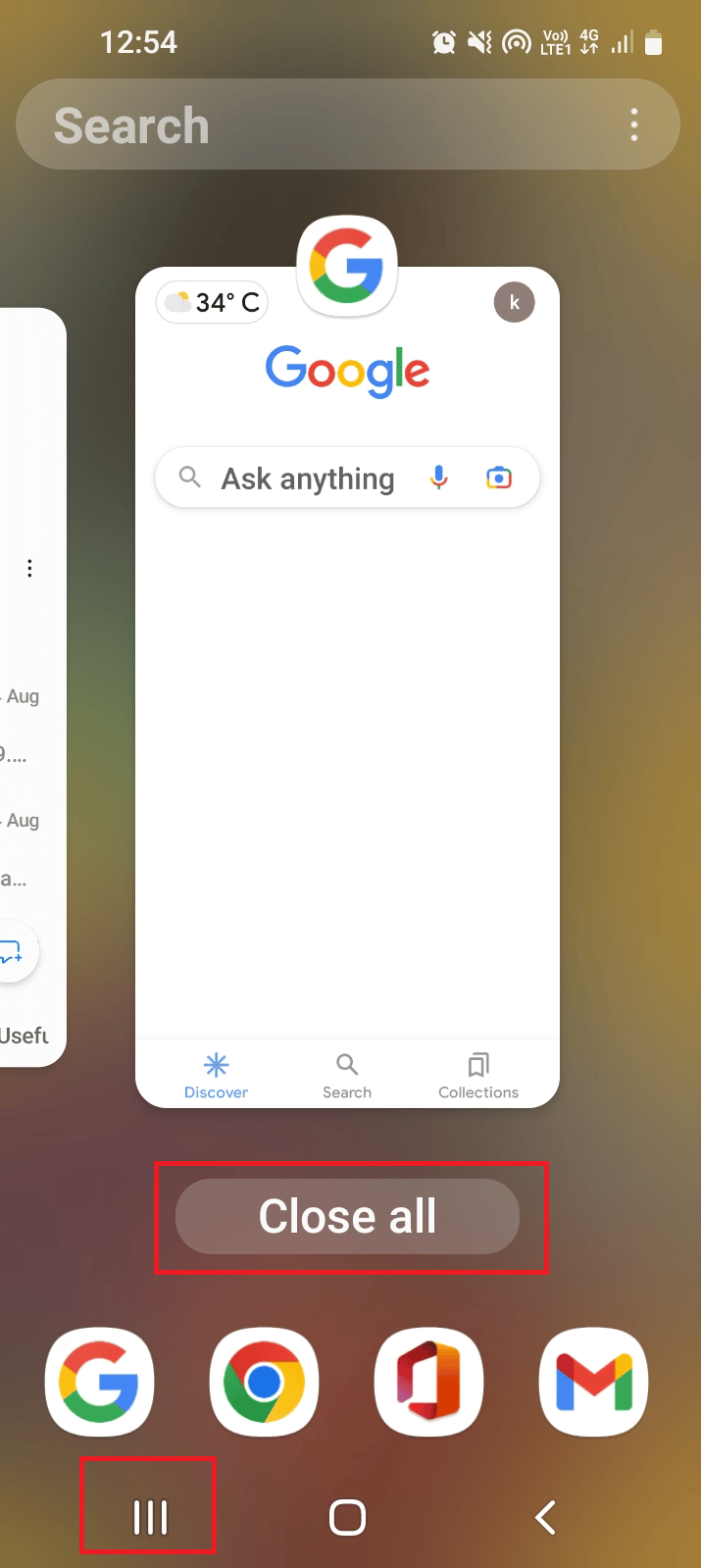
2. Sling TVアプリを上にスワイプしてアプリを閉じます。
3. ホームメニューからSling TVアプリを開きます。
オプション III: Roku デバイス
Roku デバイスで Sling TV アプリを再起動するには、こちらの手順に従ってください。
1. リモコンのホームボタンを押してアプリを閉じます。
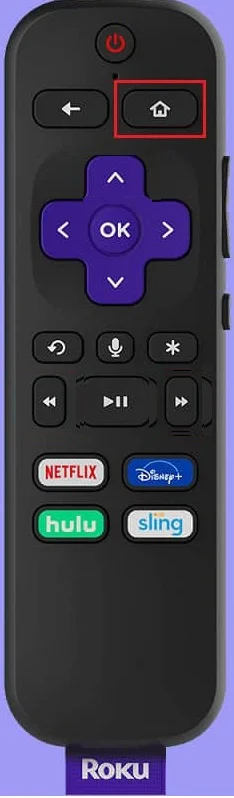
2. ホーム メニューからリモコンを使用してSling TVアプリを再起動します。
また読む: Rokuの低電力エラーを修正
オプション IV: LG TV
Sling TV アプリでエラー 8 4612 が発生する原因の質問に対する答えの 1 つは、アプリの不具合です。 LG TV で Sling TV アプリを再起動する方法を以下に説明します。
1. リモコンのホームボタンを押して、カーソルをSling TVアプリの上に移動します。
2. 次に、アプリを閉じます。
3. リモコンのホームボタンを押して、 Sling TVアプリを選択します。
オプション V: Apple TV で
以下の手順に従って、Apple TV で Sling TV アプリを再起動し、Sling TV エラー 8-12 を修正できます。
1. リモコンのホームボタンを 2 回押します。

2. Sling TVアプリを上にスワイプして終了します。
3. メニューからSling TVアプリを再起動します。
1I. デバイスを再起動する
エラー メッセージは、ストリーミング デバイスの不具合が原因で発生する場合があります。 問題を解決するには、デバイスを再起動することを検討してください。
オプション I: Windows PC の場合
Windows PC を再起動するには、以下の手順に従ってください。
1. Windowsキーを押して、[スタート] メニューの左下隅にある電源アイコンをクリックします。
2. リストの [再起動] オプションをクリックして、PC を再起動します。
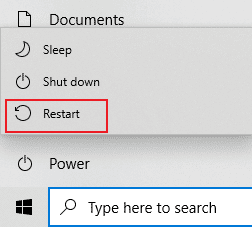
また読む: Windows 10でSling TV Downを修正する
オプション II: Android フォンの場合
エラーを修正するために Android スマートフォンを再起動するには、以下の手順に従ってください。
1. Android スマートフォンの側面にある電源ボタンを押して、 [再起動] オプションをタップします。
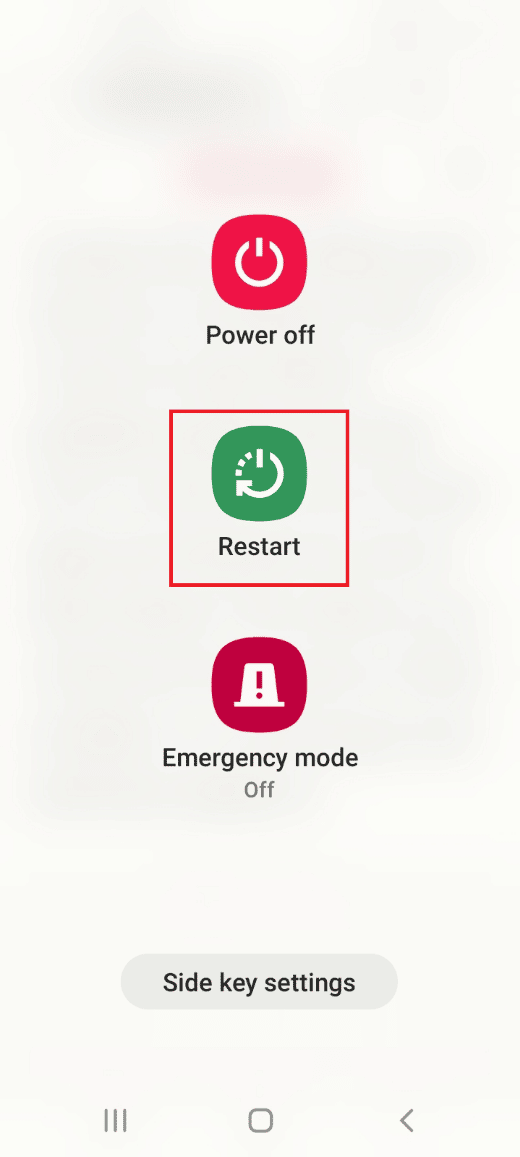
2. 次の画面で [再起動] オプションをタップします。
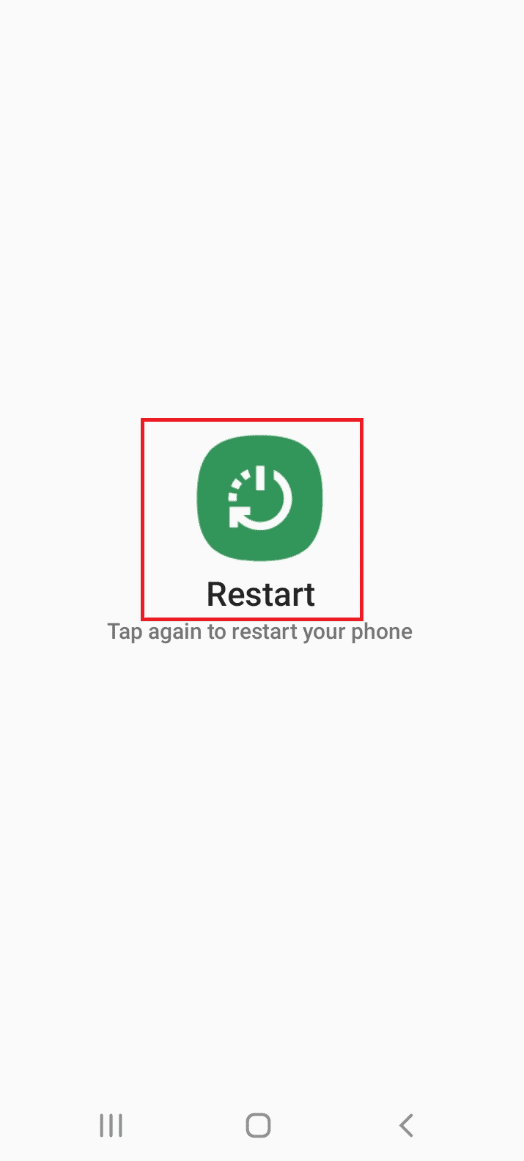
1J. パワー サイクル デバイス
デバイスに影響を与える破損したキャッシュ データを消去し、Sling TV アプリからの再生オプションを容易にするために、ストリーミング デバイスの電源を入れ直してみてください。
オプション I: Roku デバイス上
Roku デバイスの電源を入れ直して Sling TV エラー 8-12 を修正する方法については、こちらで説明しています。
1. 電源ソケットからRoku デバイスのプラグを抜き、 10 秒間待ちます。
2. Roku デバイスを電源コンセントに再接続します。

3. 画面に信号が表示されたら、Roku リモコンのいずれかのボタンを押します。
オプション II: Fire TV スティックで
Fire TV スティックの電源を入れ直すには、以下の手順に従います。
1. バックグラウンドで実行されているすべてのアプリを閉じ、 TV スティックをコンセントから抜きます。
2. 60 秒後、Fire TV Stick をポートに再接続し、テレビの電源を入れます。
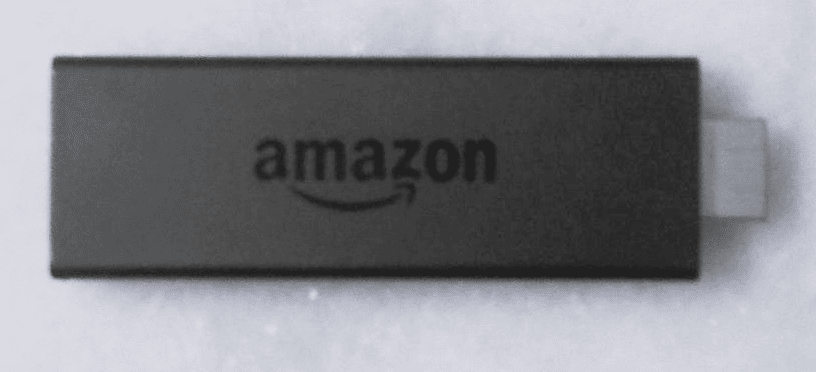
オプション III: スマートテレビ
スマート TV を使用して Sling TV アプリをストリーミングしていて、なぜ Sling がエラー メッセージを表示するのかという質問に対する答えを見つけようとしている場合は、示されている手順に従ってスマート TV の電源を入れ直してエラーを修正することができます。
1. テレビの電源ボタンを押して電源を切り、ケーブルをコンセントから抜きます。

2. 60 秒後にケーブルを電源コンセントに再接続し、テレビの電源ボタンを押して電源を入れます。
1K: Sling TV アプリに再サインインする
このエラーを修正するオプションとして、ストリーミング デバイスの Sling TV アプリでアカウントに再サインインしてみてください。
1. 検索バーからSling TVアプリを開きます。
2. 右上隅にある[設定]アイコンをクリックします。
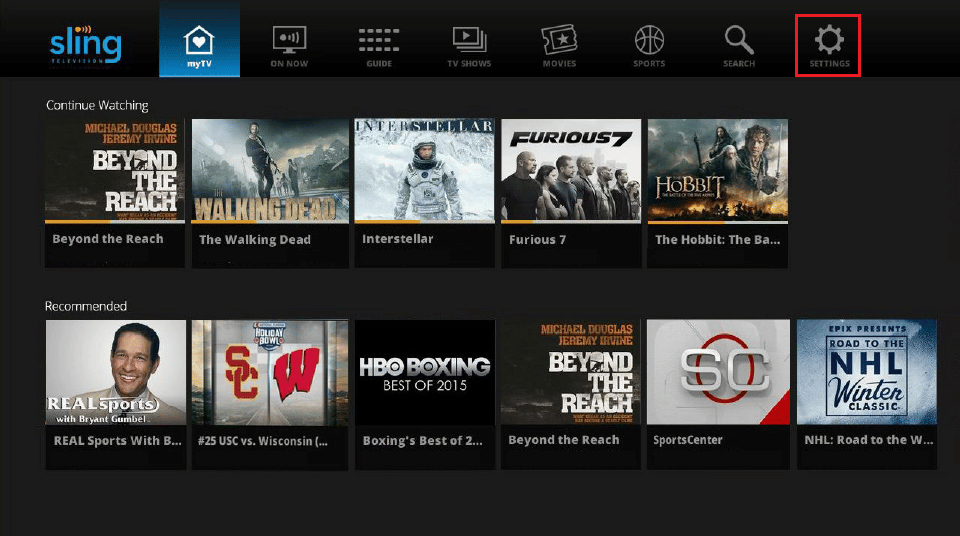
3. [アカウント] タブをクリックし、[サインアウト] オプションをクリックします。
4. Sling TVアプリを再起動します。
5. フィールドにアカウント資格情報を入力し、[サインイン] ボタンをクリックしてアプリにサインインします。
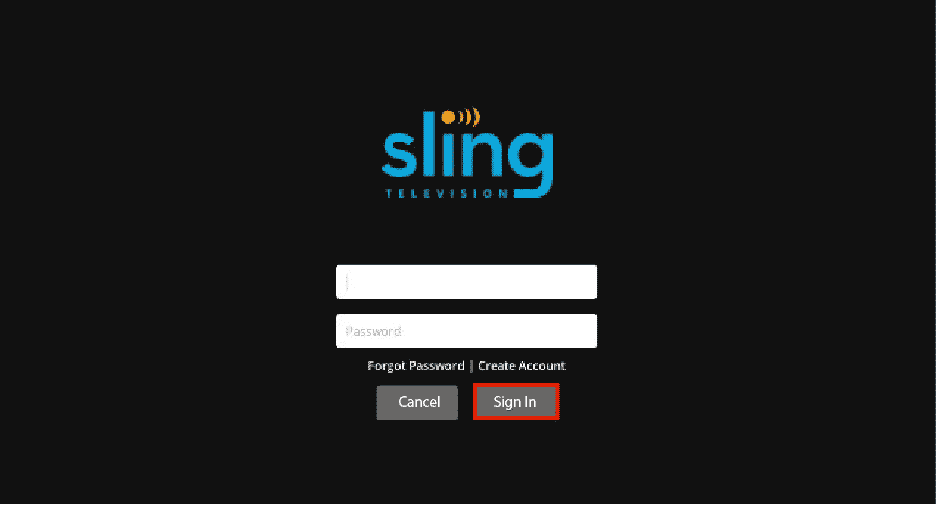
1L。 ブラウザのキャッシュをクリア
Windows PC の Google Chrome Web ブラウザーでストリーミング中にエラーが発生した場合、Sling TV でエラー 8 4612 が発生する原因についての質問に対する答えは、キャッシュされたデータと Cookie である可能性があります。 ここに記載されているリンクの手順を実行すると、キャッシュされたデータと Cookie をクリアできます。
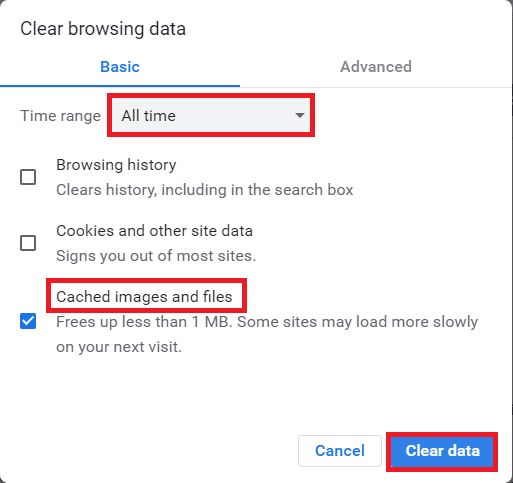
1M。 Web ブラウザの更新
Google Chrome Web ブラウザーで Sling TV をストリーミング中にエラーを修正する別の方法は、最新バージョンに更新することです。
注:例としてGoogle Chromeを示しました。
1. Windows キーを押し、 Google Chromeと入力して [開く] をクリックします。
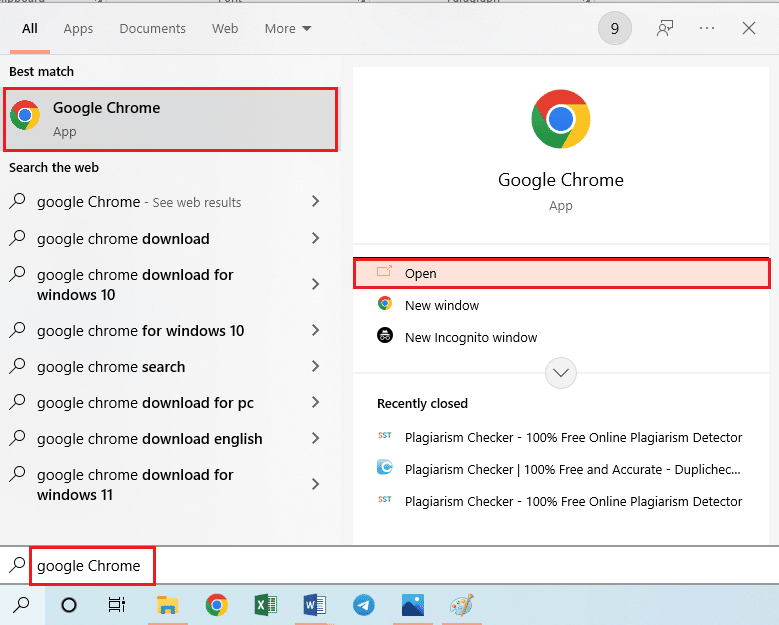
2. 右上隅にある3 つの縦のドットをクリックし、表示されたリストの[設定]オプションをクリックします。

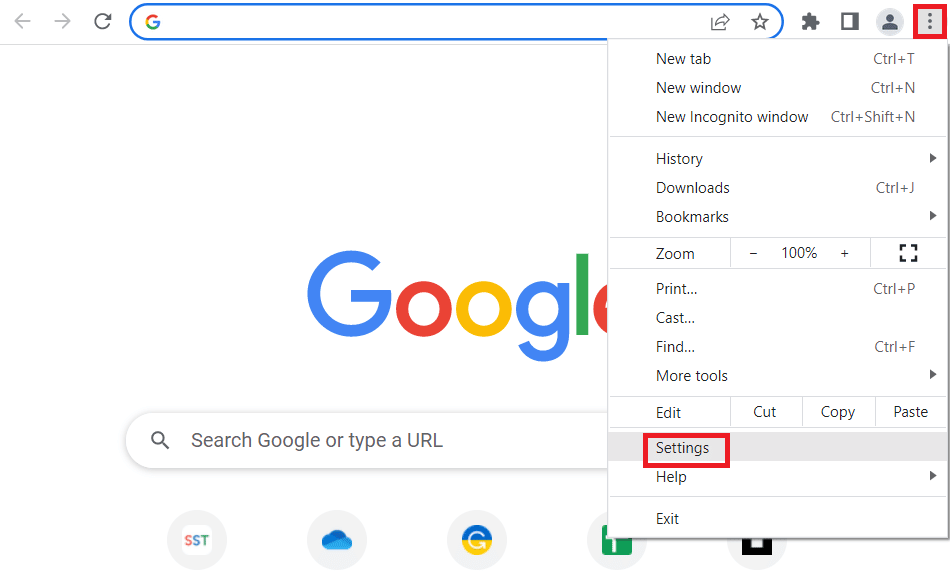
3. Chrome が更新されている場合は、[ Chrome について] セクションにほぼ最新のメッセージが表示され、[再起動]ボタンをクリックします。
注:利用可能な更新がある場合は、Chrome を更新するように求められます。
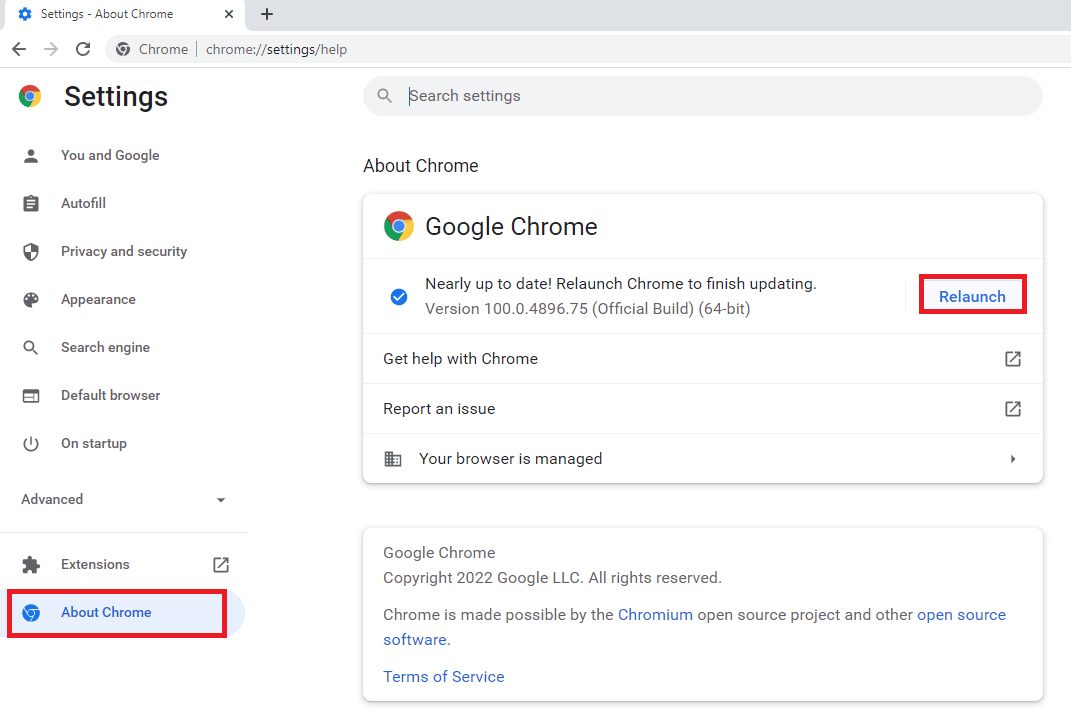
1N。 Sling TV アプリの強制停止
Sling TV アプリに問題がある場合は、ストリーミング デバイスでアプリを強制終了し、ホーム メニューから再起動することでこのエラーを修正できます。
オプション I: Android フォン
このセクションでは、Android スマートフォンで Sling TV アプリを強制停止する方法について説明します。
1. ホームメニューから設定アプリを開きます。
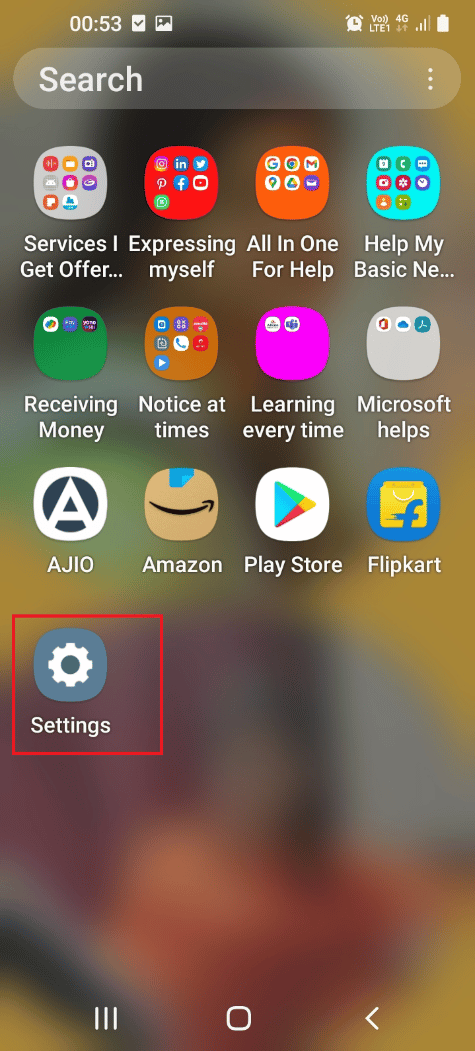
2. 表示されたリストで、[アプリ] タブをタップします。
![[アプリ] タブをタップします。 Windows 10 で Sling TV エラー 8-12 を修正](/uploads/article/5651/OaeP4c7JTjWEhQS6.png)
3. 表示されたリストでSling TVアプリをタップします。
4. 右下隅にある [強制停止] オプションをタップします。
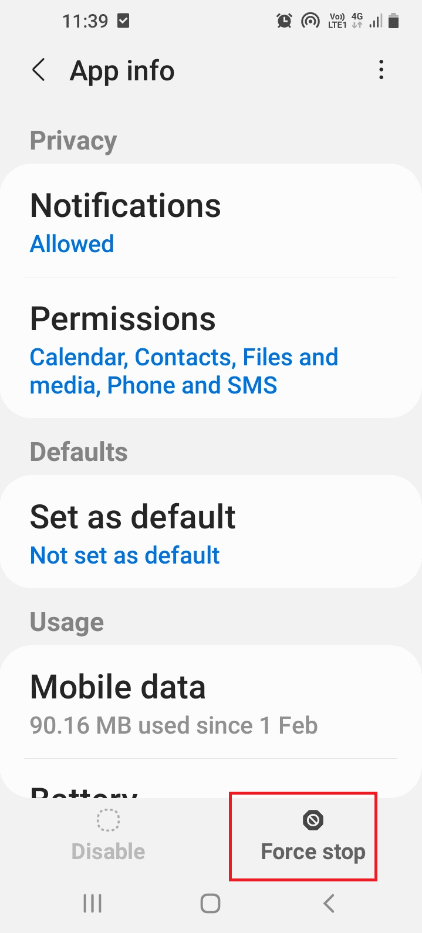
また読む: AndroidでSling TV Downを修正する
オプション II: Android TV で
Android TV を使用して Sling TV アプリをストリーミングしている場合は、以下の手順に従ってアプリを強制停止できます。
1. ホームメニューから設定を開きます。
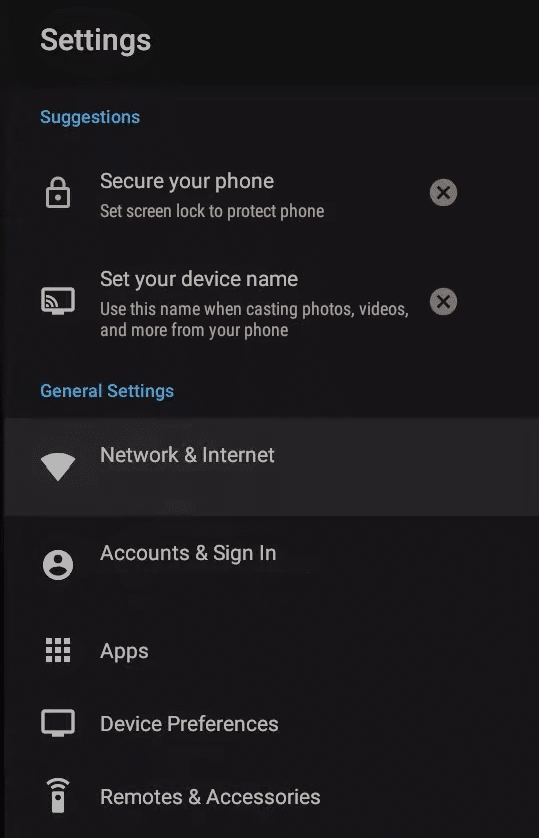
2. 左ペインで [アプリ] オプションを選択します。

3. Sling TVアプリを選択します。
4. [強制停止] ボタンを選択します。
オプション III: Samsung TV で
このセクションの手順に従って、Samsung TV で Sling TV アプリを強制停止します。
1. [ MYアプリ] セクションからSling TVアプリを開きます。
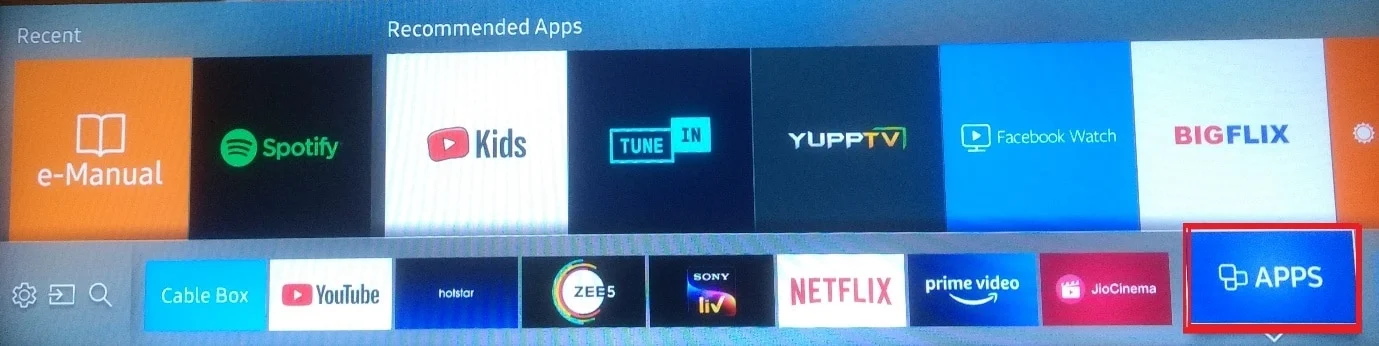
2. リモコンの戻るボタンを長押しして、アプリを終了します。
方法 2: Sling TV アプリを更新する
なぜ Sling からエラー メッセージが表示されるのかという質問への回答として、古いバージョンの Sling TV アプリを使用すると、エラーの潜在的な原因になる可能性があります。 アプリを最新バージョンに更新して、このエラーを修正できます。
オプション I: Windows PC の場合
以下の手順に従って、Windows PC で Sling TV アプリを更新できます。
1. Windows キーを押して、「 Microsoft Store 」と入力し、[開く] をクリックします。
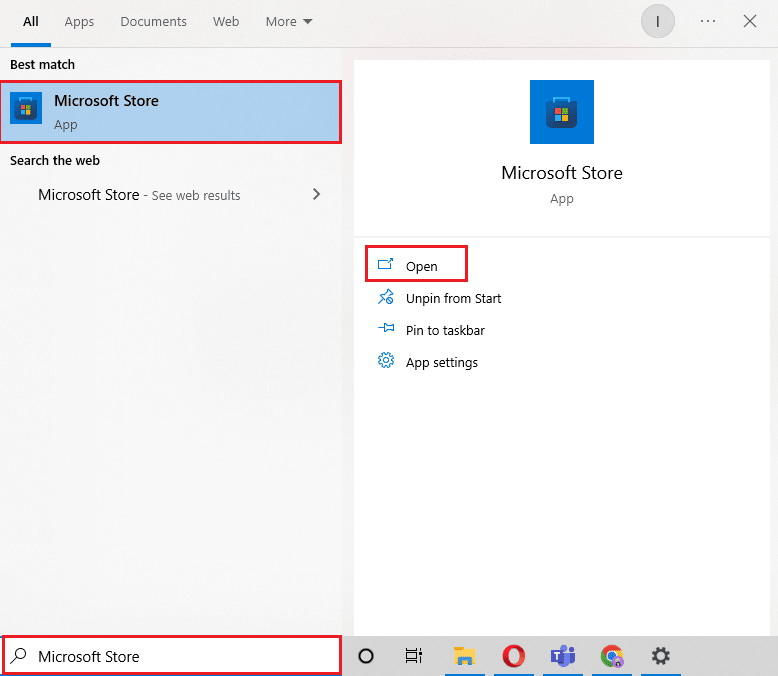
2. [ライブラリ] をクリックします。
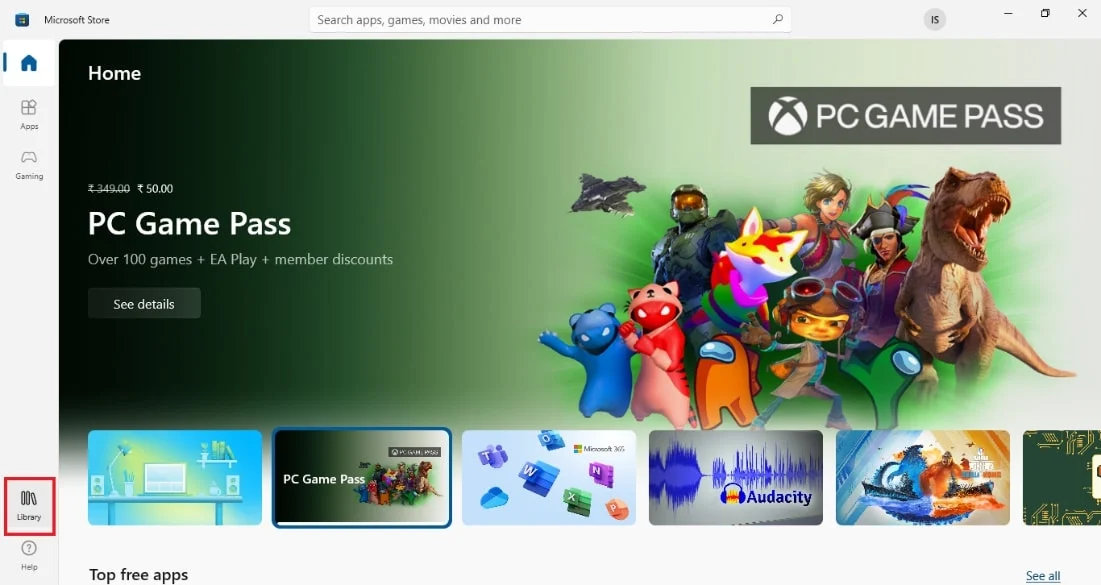
3. 右上隅にある [更新を取得]をクリックして、Sling TV アプリを自動的に更新します。
![[アップデートを取得] をクリックします。 Windows 10 で Sling TV エラー 8-12 を修正](/uploads/article/5651/si9mcJqi1J6oDCSI.png)
オプション II: Android フォンの場合
Android フォンで Sling TV アプリを更新するには、このセクションの方法に従ってください。 すべての Android アプリを自動的に更新する方法に関するガイドをお読みください。
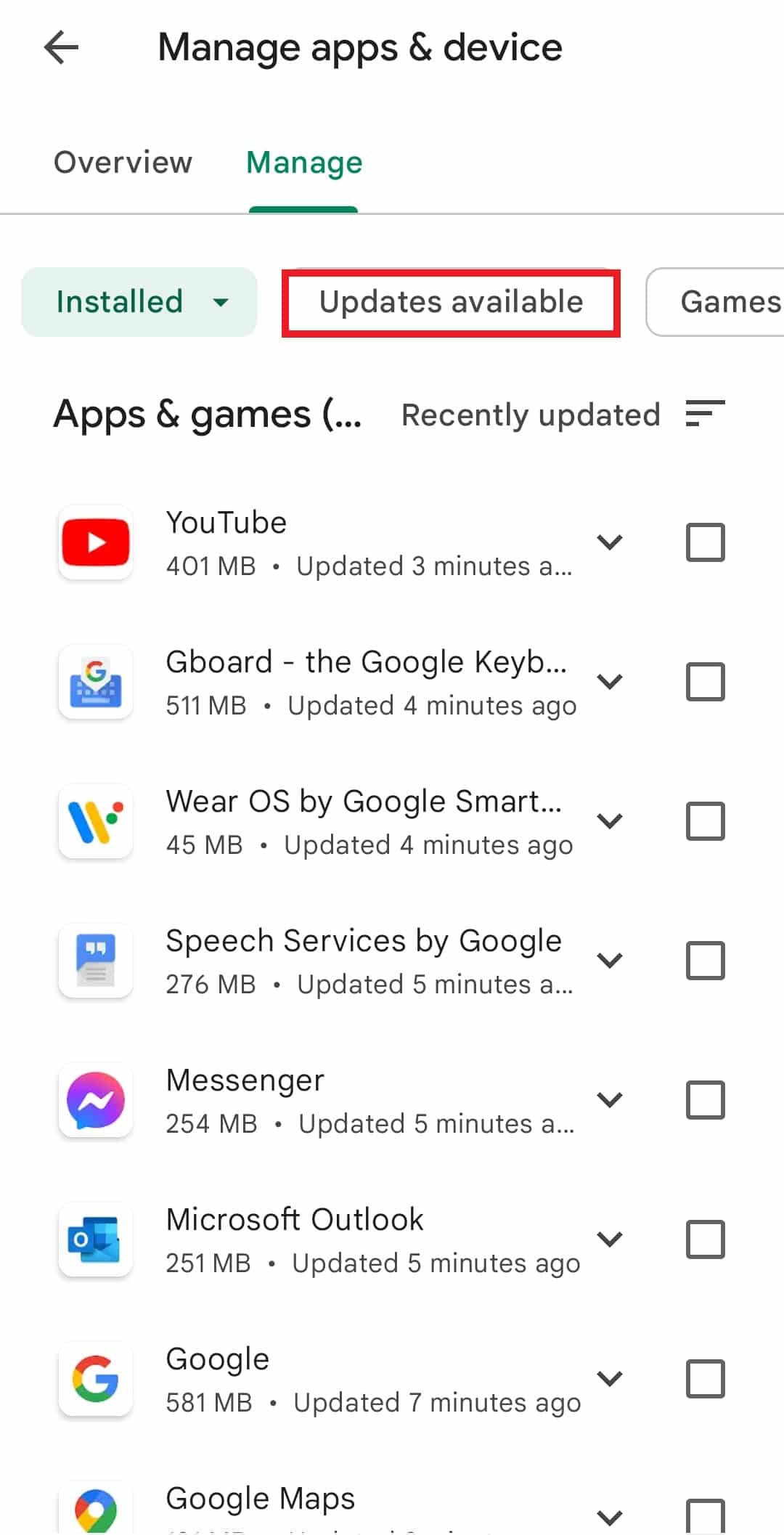
方法 3: Sling TV アプリをリセットする
Windows PC に Sling TV アプリをインストールしていて、Sling TV でエラー 8 4612 が発生する原因についての質問への回答を探している場合は、ここに記載されている手順に従って Sling TV アプリをリセットし、エラーをクリアすることができます。 これにより、アプリのすべてのデータを消去して新たに起動することで、Sling TV エラー 8-12 が修正されます。
注:先に進む前に、ユーザー資格情報などのデータのバックアップを Sling TV アプリで作成できます。
1. Windows + I キーを同時に押して、Windows PC の設定アプリを開きます。
2. [アプリ] オプションをクリックします。

3. 左ペインの [アプリと機能] タブで、 Slingアプリをクリックします。
4. アプリの下にある [詳細オプション] オプションをクリックします。
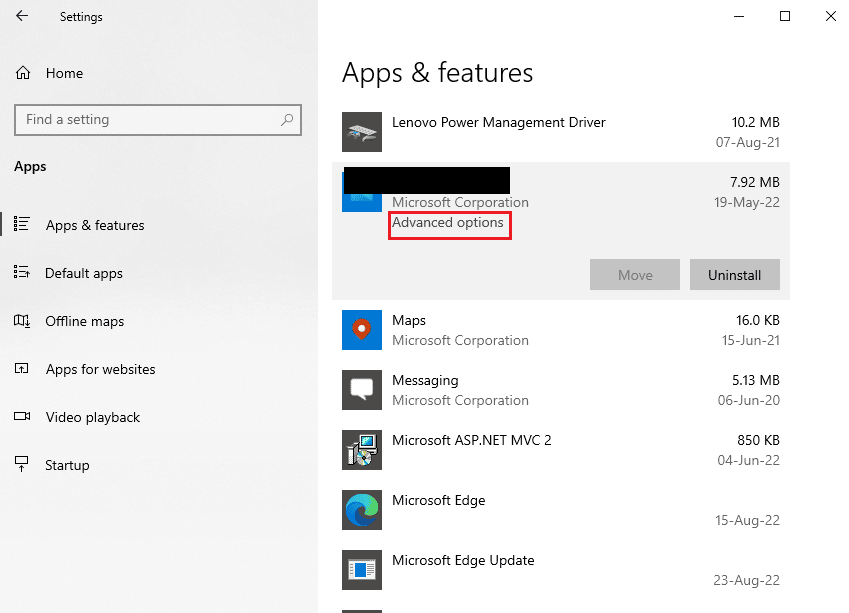
5. [リセット] セクションの [リセット] ボタンをクリックします。
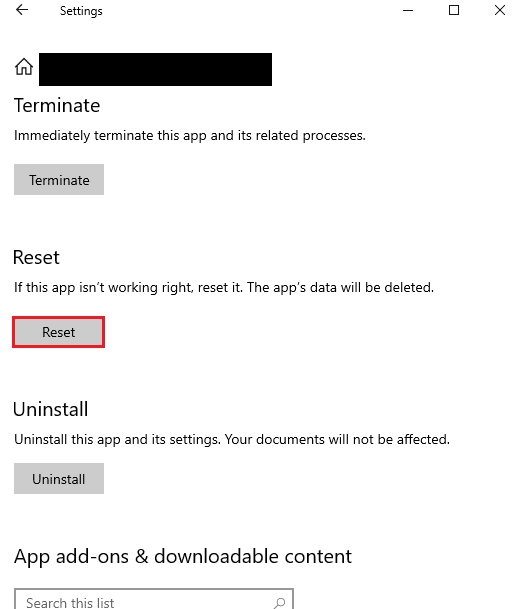
6. [リセット] ボタンをもう一度クリックし、操作が完了したら PC を再起動します。
![[リセット] ボタンをクリックします。 Sling TV エラー 8-12 およびエラー 8 4612 メッセージを修正する方法](/uploads/article/5651/1m4V0IwTaoevtJwX.png)
方法 4: Widevine をインストールする (該当する場合)
Brave や Chromium ベースの Web ブラウザーなどのサードパーティのブラウザー アプリを使用している場合、Widevine が Windows PC にインストールされていないと、このエラーが発生する可能性があります。 Widevine DRM インフラストラクチャは、メディア プラットフォームのストリーミングに役立つブラウザの必須プラグインまたはアドオンです。
エラーを修正するには、右側のペインにあるメッセージの[許可]ボタンをクリックして、DRM ソフトウェアをインストールする必要があります。
方法 5: Sling TV アプリを再インストールする
Sling TV でエラー 8 4612 が発生する原因に関する質問に対する回答として考えられる問題や不具合に関係なく、ストリーミング デバイスに Sling TV アプリを再インストールしてエラーを修正できます。
オプション I: Android フォンの場合
Android フォンに Sling TV アプリを再インストールする方法については、以下で説明します。 この方法を使用して Sling TV エラー 8-12 を修正する最初のステップは、設定アプリを使用して Sling TV アプリをアンインストールすることです。
1. ホーム メニューで、 [設定]アプリをタップして開きます。
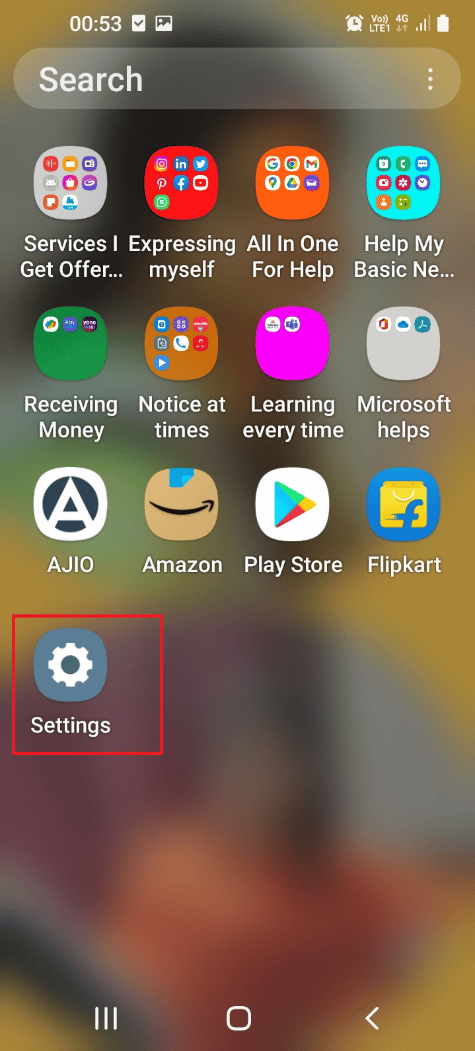
2. 利用可能なリストで [アプリ] タブをタップします。
![[アプリ] タブをタップします。 Windows 10 で Sling TV エラー 8-12 を修正](/uploads/article/5651/e60MDmvrzUOxXqqQ.png)
3. Sling TVアプリをタップします。
4. 左下隅にある [アンインストール] ボタンをタップします。
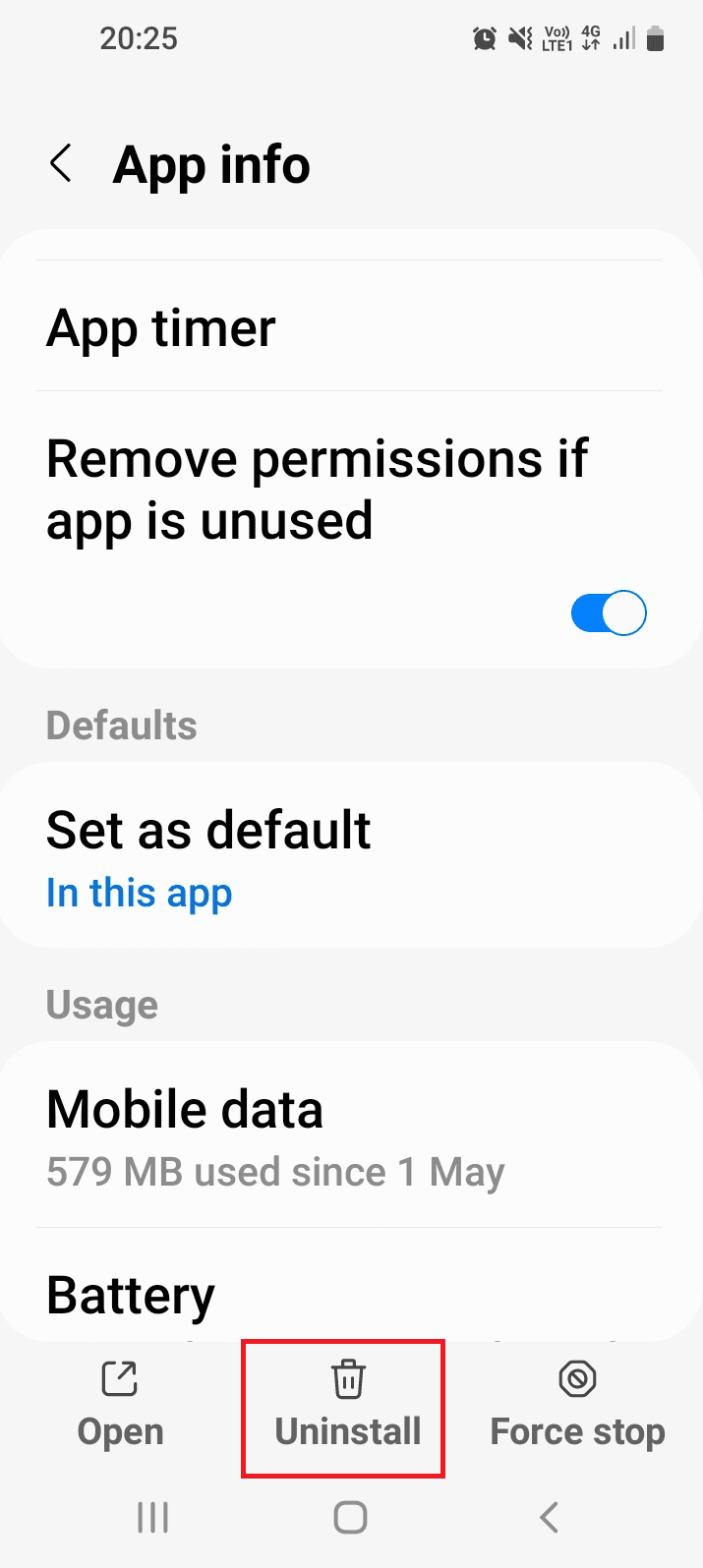
5. 確認メッセージの [ OK ] ボタンをタップします。
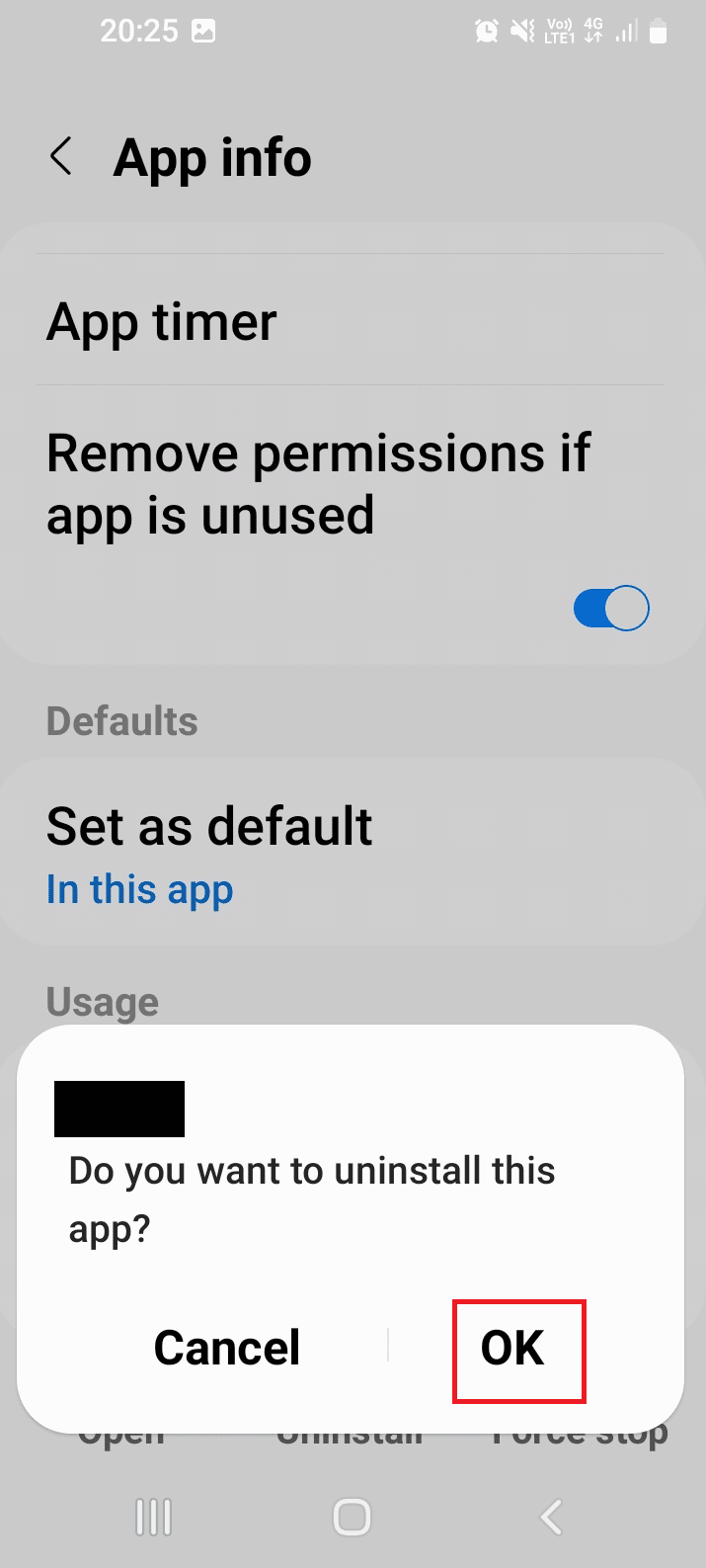
次のステップは、スマートフォンの Google Play ストア アプリを使用して Sling TV アプリを再インストールすることです。
6. ホーム メニューで、 Play ストアアプリをタップして開きます。
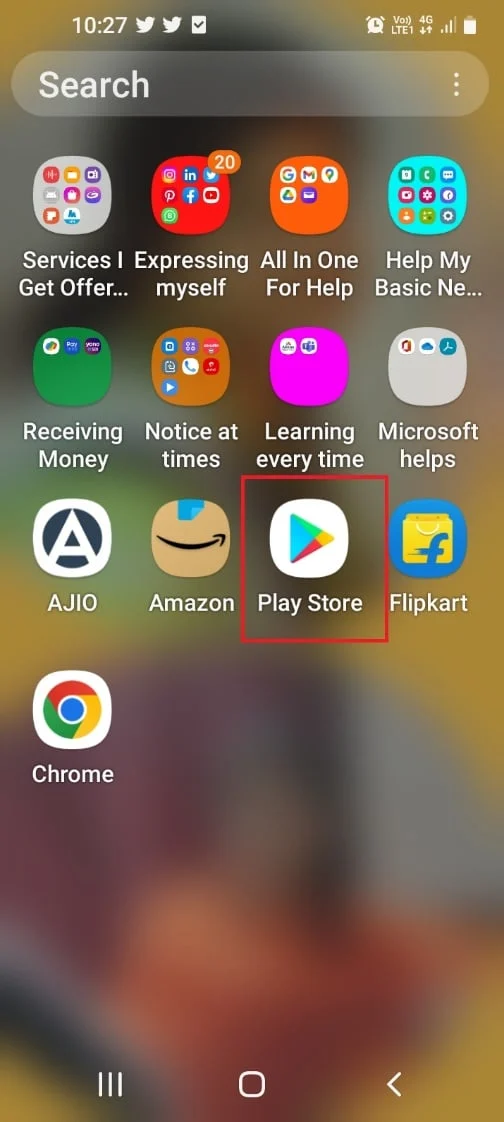
7. 検索バーを使用してSling TVアプリを検索します。
8. [インストール] ボタンをタップしてアプリをインストールします。
オプション II: Windows PC の場合
ここでは、Sling TV を Windows PC に再インストールする方法について説明します。
1. Windows キーを押して、「アプリと機能」と入力し、[開く] をクリックします。

2. 検索バーでSling TV アプリを見つけて、[アンインストール] をクリックします。
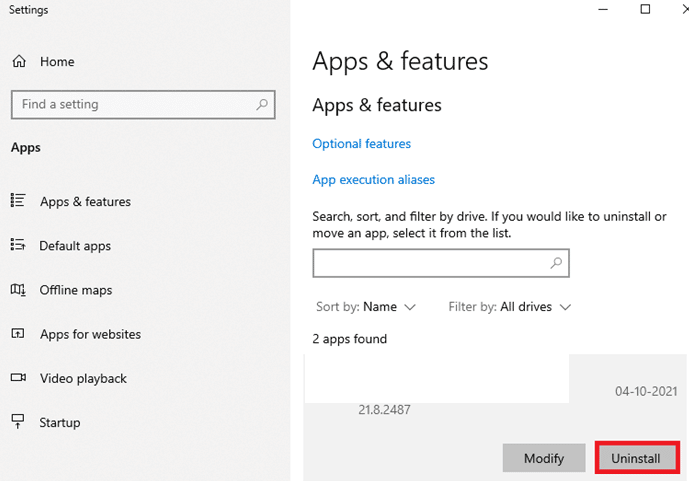
3. プロンプトが表示されたら、再度 [アンインストール] をクリックします。
4. Microsoft Store からSling TVアプリをダウンロードします。
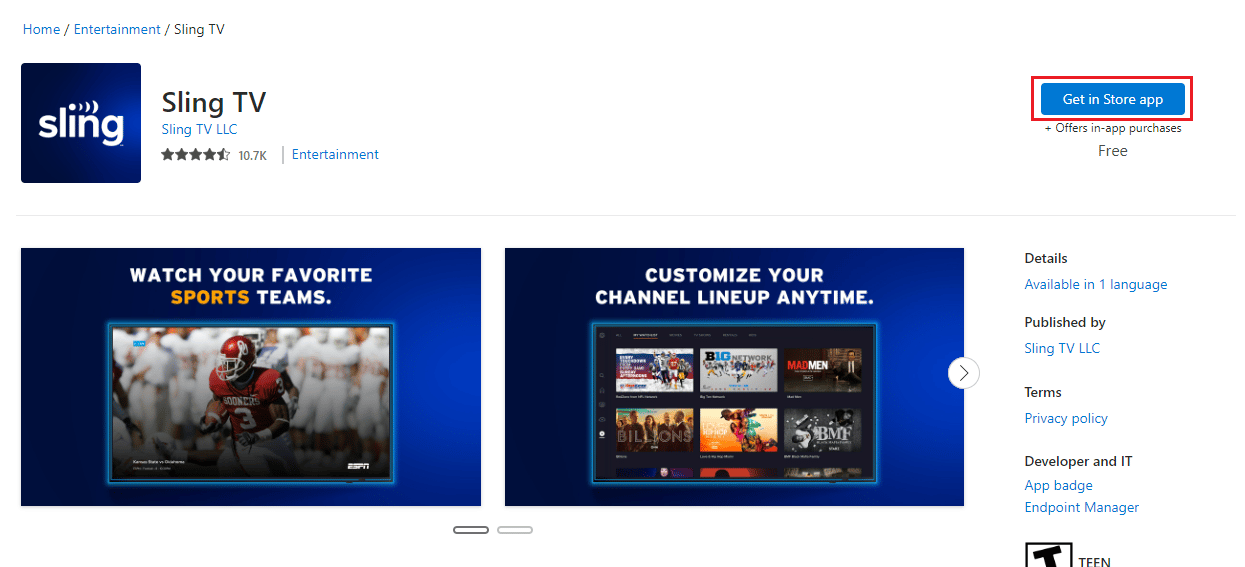
オプション III: Amazon Fire TV スティック
Amazon Fire TV スティックに Sling TV を再インストールする方法は、こちらで説明されています。 最初のステップとして、設定アプリを使用して Sling TV アプリをアンインストールする必要があります。
1. ホームメニューから設定アプリを開きます。
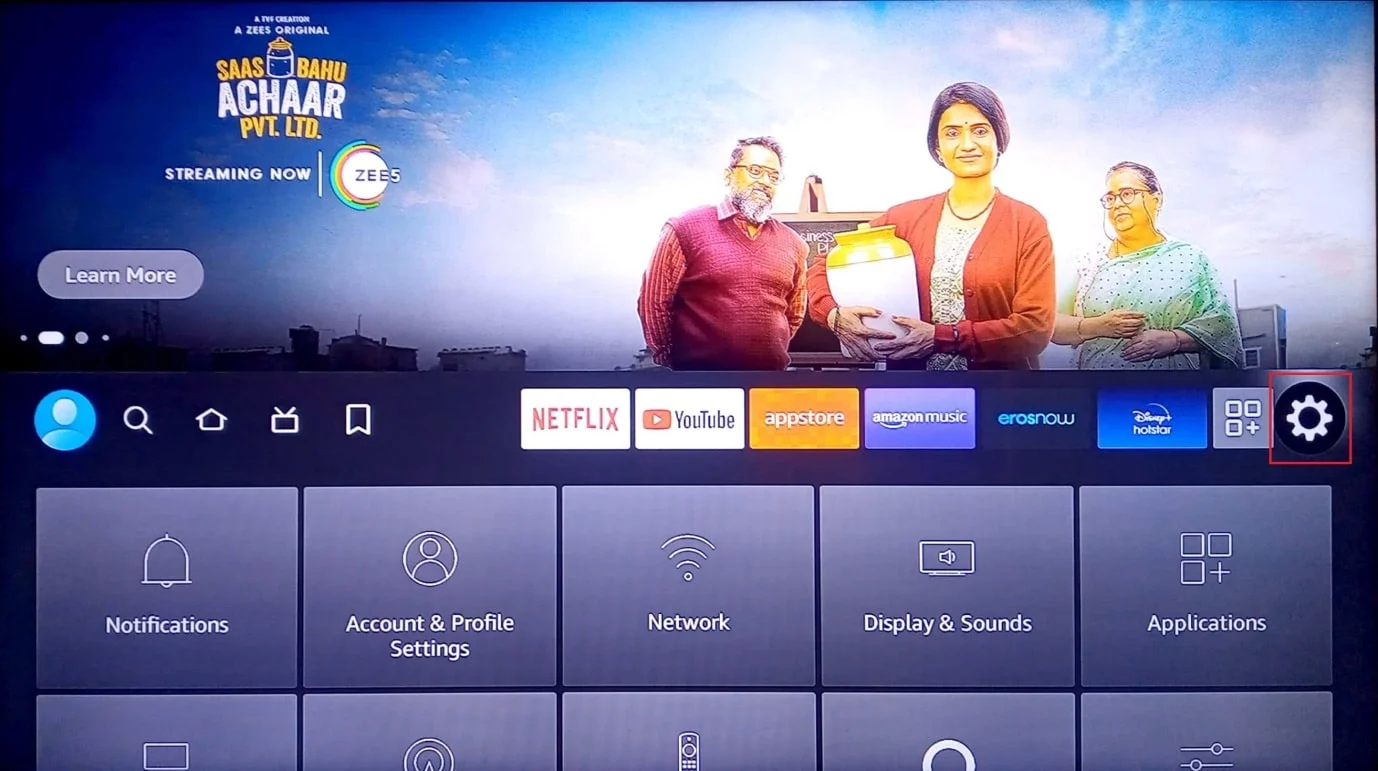
2.アプリケーションを選択します。
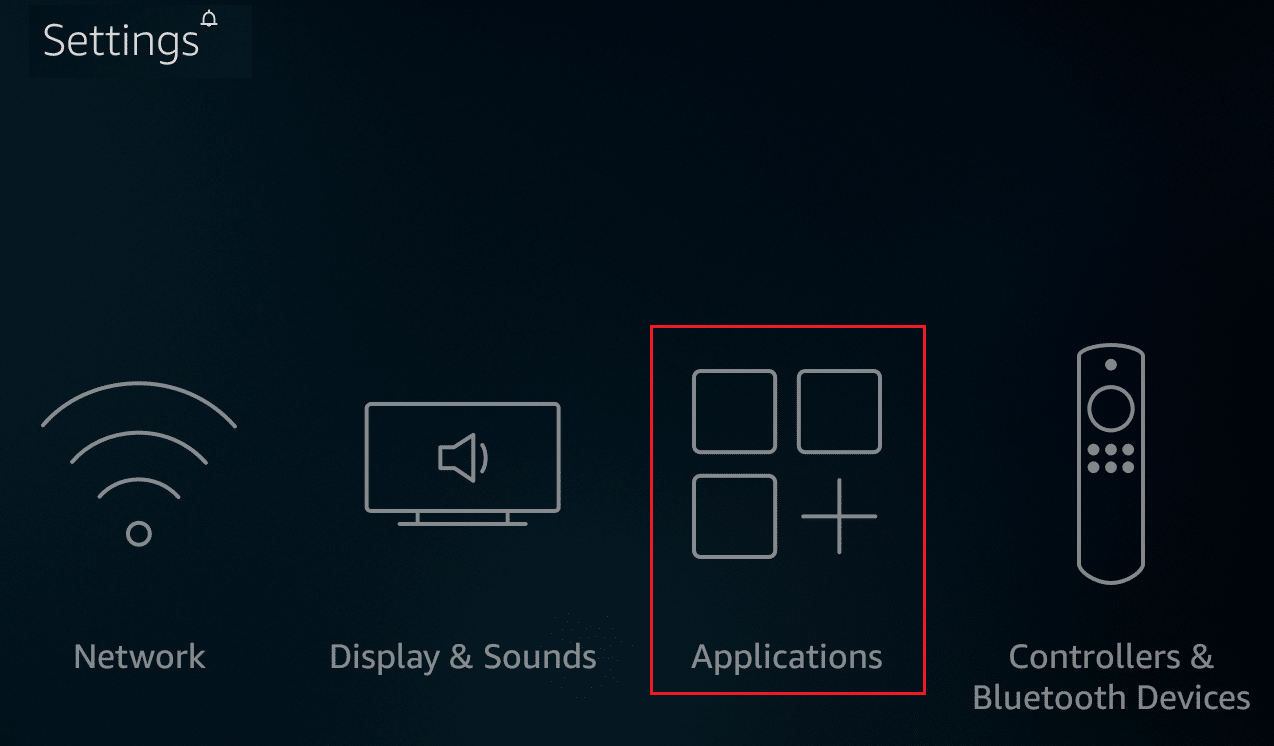
3. [インストール済みアプリケーションの管理] オプションを選択します。
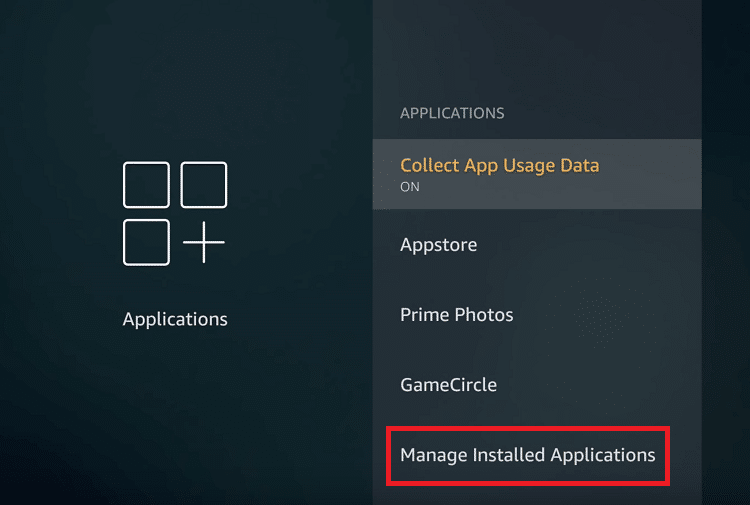
4. Sling TVアプリを選択し、[アンインストール] オプションを選択します。
次のステップは、デバイスのアプリケーションを使用して Sling TV アプリを再インストールすることです。
5. アプリケーション でSling TVアプリを検索します。
6. [インストール] ボタンを選択してアプリをインストールします。
また読む: Firestickをスピードアップする方法
オプション IV: Roku TV で
こちらの手順に従って、Roku TV に Sling TV アプリを再インストールし、このエラーを修正してください。 まず、デバイスから Sling TV アプリをアンインストールする必要があります。
1. ホームメニューでSling TVアプリを選択します。
2. * ボタンを押して、コンテキスト メニューを開きます。
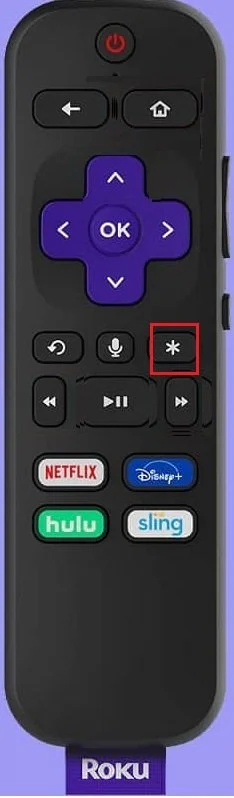
3. [チャネルの削除] オプションを選択します。
4. [ OK ] オプションを選択して、選択を確認します。
次のステップでは、チャンネル ストアを使用して、Sling TV チャンネルを Roku TV に再度追加します。
5. Channel Storeで、 Sling TVアプリを検索します。
6. [チャネルの追加] オプションを選択して、アプリを再インストールします。
オプション V: Android TV で
My Apps を使用して Android TV に Sling TV アプリを再インストールする方法については、このセクションで説明します。
1. Android TV設定に移動します。
2. 次に、[アプリ]を選択します。

3. ここで、 Sling TVアプリを検索して選択します。
4. 次に、[アンインストール] オプションを選択します。
5. アプリをアンインストールした後、 Google Play ストアを起動します。
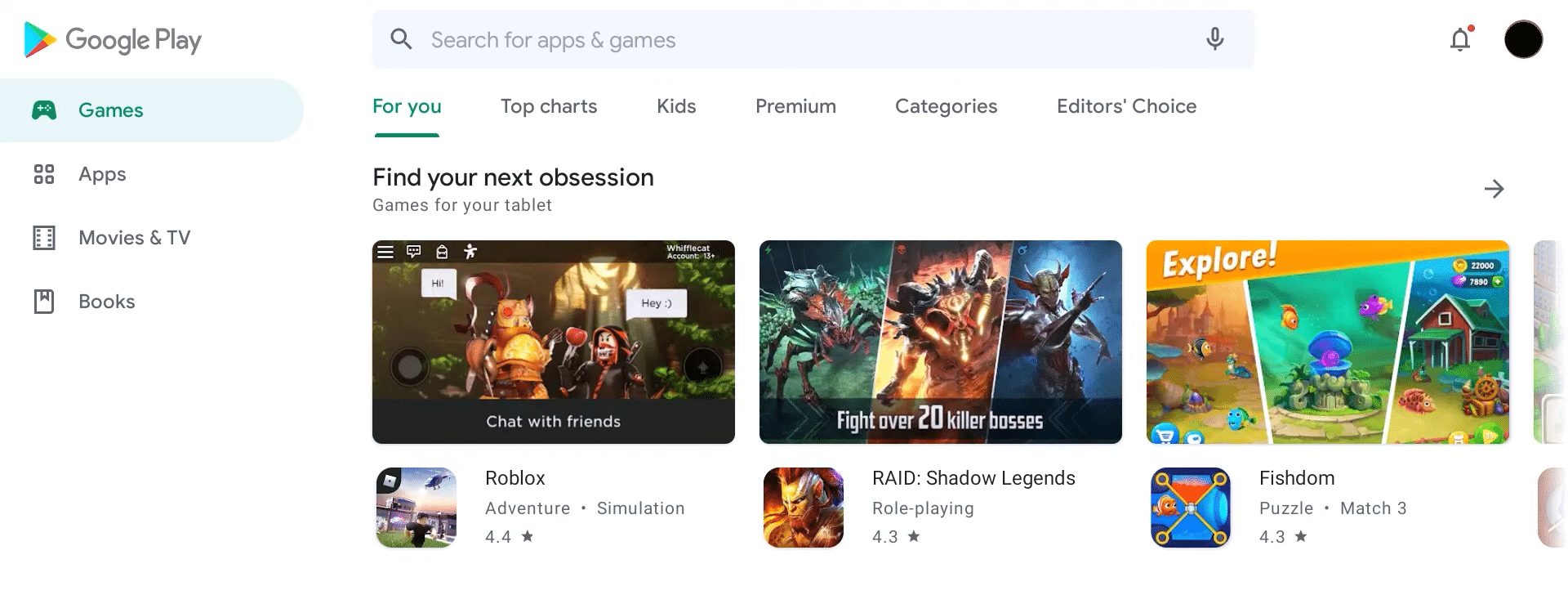
6. Sling TVアプリを検索し、再度インストールします。
また読む: Android TV Boxをルート化する方法
方法 6: Sling TV サポートに連絡する
なぜ Sling がエラー メッセージを表示するのかという質問に対する答えが見つからない場合があります。 そのようなケースの 1 つは、支払いプランが適切であっても Sling TV プラットフォームでエラーが発生する場合です。Sling TV ヘルプ センターにアクセスし、サポート チームに連絡して、一時的なアカウント データをリセットしてください。 デフォルトの Web ブラウザで、ここに記載されているリンクを使用して問題に対処してください。
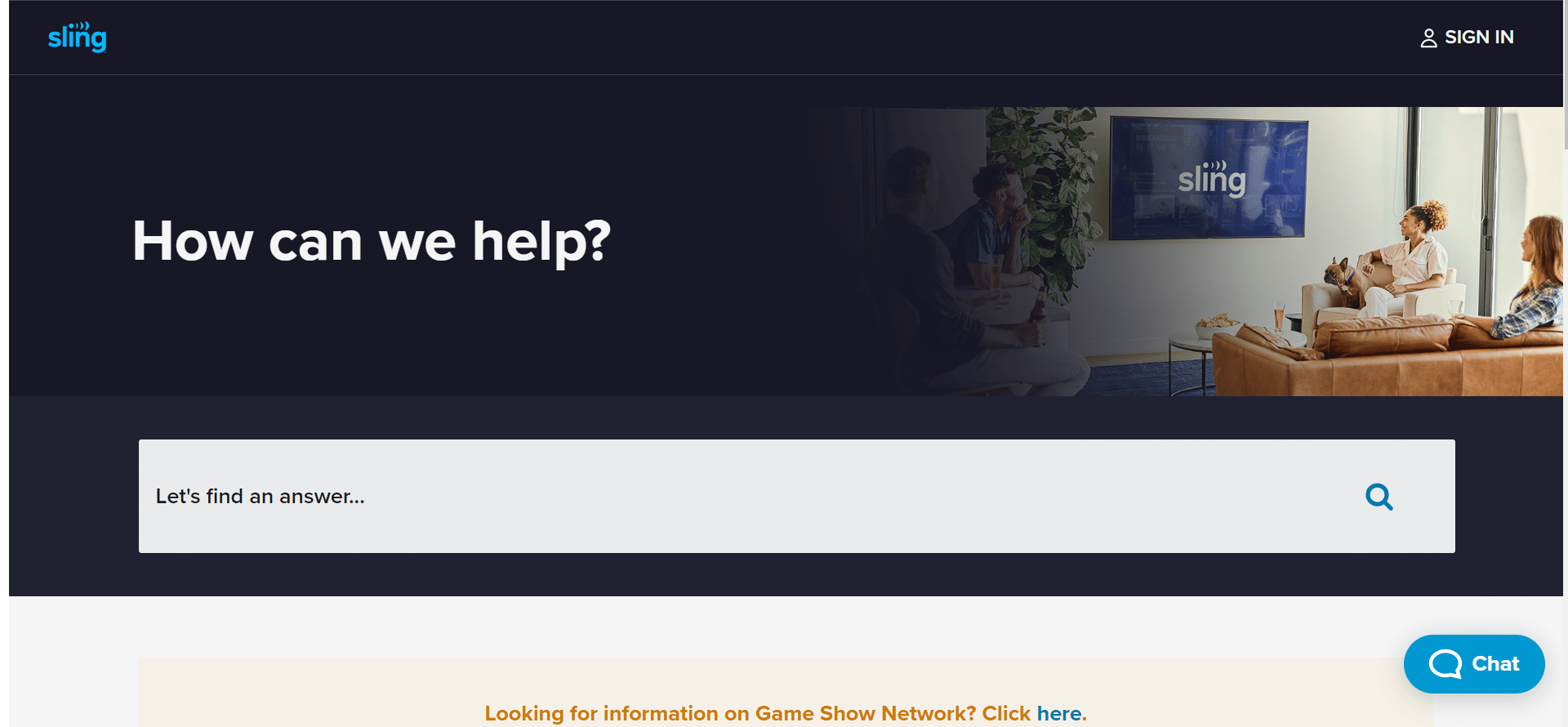
おすすめされた:
- 無限戦争エラーバンベルガを修正
- Xbox One ゲームの招待が機能しない問題を修正
- Windows 10 で Sling エラー 8 4612 を修正
- Sling アカウントを削除する方法
この記事では、さまざまなストリーミング デバイスでSling TV エラー 8-12 メッセージを修正する方法について説明します。 Sling TV プラットフォームでエラー メッセージ 8 4612 を修正するためにどの方法が有効かをお知らせください。 コメント欄でご提案やご質問をお知らせください。
